Gerade einmal 10 Tage ist es her, dass Facebook mit einzelnen Partnern begonnen hat, Video-Playlisten und „Featured Videos“ zu testen. Jetzt geht der Test bereits in die breite Masse und viele Administratoren finden seit gestern die entsprechende Funktion auf ihrer Seite.
Wir haben eine Schritt-für-Schritt-Anleitung für die beiden Funktionen für euch erstellt. Voraussetzung für beide Anleitungen: Ihr müsst euer Facebook-Konto auf English (US) umstellen.
Wenn ihr dann eure Facebook Page besucht, seht ihr möglicherweise schon die folgende Information:
Falls ihr ihn nicht seht, geht ihr am besten direkt zum Video Tab. Wenn die Funktionen für euch schon freigeschaltet sind, erscheinen die folgenden Meldungen:
Wenn auch das nicht der Fall ist, müsst ihr euch noch etwas gedulden. Dann hat Facebook die Seite noch nicht im Rollout vorgesehen. Wenn ihr die Meldungen aber seht, dann kann es losgehen:
Featured Video einrichten:
- Den Button „Add Featured Video“ anklicken
- Aus der Liste der bereits veröffentlichten Videos ein Highlight aussuchen. Am Besten etwas aktuelles. Ein Imagefilm ist hier eher unpassend.
- Noch mal den Button „Add Featured Video“ klicken
- Die Seite lädt dann neu und das Featured Video wird in einer extra Box angezeigt.
Neben der prominenten Platzierung im Video-Bereich wird das Featured Video zusätzlich in der linken Spalte der Seiten-Timeline angezeigt. Auch mobil ist das featured Video direkt auf der Timeline zu sehen und führt dann zu den weiteren Videos und Playlisten.
Möchte man später ein anderes Video hervorheben, öffnet man dieses einfach in Facebook. Dort findet sich dann für Administratoren sichtbar ein Link „Feature this Video“.
Playlist anlegen:
Nur ein klein wenig schwieriger ist das Erstellen einer Playlist:
- Im oben gezeigten Dialog den „Create Playlist“ Button anklicken.
- Dann könnt ihr einen Namen und eine Beschreibung (optional) für die Playlist anlegen.

- Mehrere Videos für diese Playlist auswählen und „Next“ klicken
- Dann könnt ihr per „Drag and Drop“ die Reihenfolge festlegen, in der die Videos wiedergegeben werden sollen.

- Und zu guter Letzt klickt ihr „Create Playlist“.
- Nach einem automatischen Reload wird euch die Playliste dann angezeigt.
- Über den „Stift“-Button oben rechts könnt ihr anschließend weitere Playlisten anlegen oder die vorhanden Playlisten umsortieren.
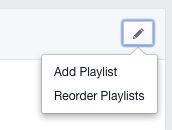
- Fahrt ihr mit der Maus über eine einzelne Playlist, erscheint ein zusätzliches Menü „Edit Playlist“. Dieses erlaubt euch, eine Playlist zu löschen oder ihren Namen anzupassen, Videos auszutauschen oder die Videoreihenfolge noch einmal zu ändern.
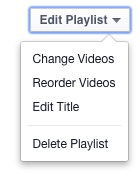
Die Videoplaylist erscheint nur im Video-Bereich der Seite, nicht aber in der Timeline. Auch das Anlegen von Playlists wird nicht als Statusupdate veröffentlicht. Auch einen direkten Link zu dieser Playlist gibt es bisher leider nicht.
Wenn ihr jetzt Lust bekommen habt, mehr aktuelle Videos zu drehen, möchten wir euch auch noch unsere „sechs Tipps für bessere Facebook Page Videos“ ans Herz legen, welche wir gestern veröffentlicht haben.


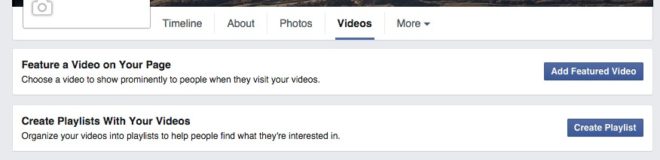
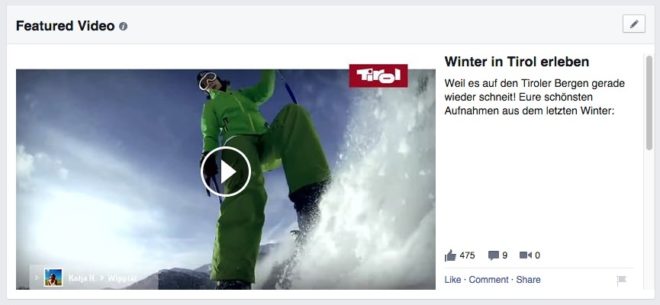


Ist ja nur eine Tab App. ;)
Bei mir gab es das ganze auch schon auf deutsch – man muss also nicht extra auf englisch umschalten!
Bei mir klappt es nicht, angeblich habe ich keine Videos öffentlich, was aber nicht stimmt, ich habe Videos auf meine Facebook Seite hochgeladen und öffentlich gemacht!
Danke trotzdem für den Tip!
Ohne Link auf die Playlist eine vollkommen sinnlose Funktion die nur Arbeit macht…
Brav, Jens, seehr brav!
Beim Hinzufügen zu einer Playlist, zeigt es mir nur 3 Videos zur Auswahl an (von deren 7). Auch kann ich das eine gewünschte Video nicht als „Featured Video“ auswählen. An was kann das Liegen?